İPhone’u Mac’e Nasıl Yedekleyeceğinize İlişkin İpuçları ve Püf Noktaları
Müzik, fotoğraf ve videolar dahil olmak üzere dosyaları iPhone’umdan OS X Mavericks’te çalışan MacBook Pro’ya nasıl yedekleyebilirim? iTunes, dosyaları bir iPhone ile senkronize ettiği gibi bir şey yapmayı reddetti. Lütfen yardım et. Teşekkürler! – Owen
iPhone ayarlarınızın ve dosyalarınızın güvenliğini sağlamak için iPhone’unuzu düzenli olarak yedeklemelisiniz. iPhone’unuzda bir şeyler ters gittiğinde, kolayca iPhone’u yedekten geri yükleme. Aşağıda, iPhone’un Mac’e nasıl yedekleneceğine ilişkin çözümler ve ilgili bilgiler ele alınmaktadır. İlgilendiğiniz bölümü okumak için tıklayın:
- Bölüm 1. iTunes ve iCloud ile iPhone’u Mac’e yedekleme (ücretsiz)
- Bölüm 2. DrFoneTool ile iPhone’u Mac’e yedekleme (esnek ve hızlı)
- Bölüm 3. iPhone Yedekleme Dosyası Konumu(Mac) ve Dahil Edilen Dosya Türleri
Bölüm 1. iTunes ve iCloud ile iPhone’u Mac’e yedekleme (ücretsiz)
1. İCloud ile Mac’te iPhone nasıl yedeklenir
İPhone’unuzu iTunes aracılığıyla Mac’te yedeklemek için iPhone’unuzu Mac’e bağlamanız sorunluysa, iPhone’u iTunes olmadan Mac’e yedeklemek için iCloud’u kullanmak isteyebilirsiniz. İCloud ile iPhone’u Mac’e yedeklemek oldukça kolaydır. Emin olmanız gereken tek şey ağın kararlı olmasıdır. Aşağıda, iPhone’u iTunes olmadan, ancak iCloud’da Mac’te yedekleme adımları verilmiştir.
İCloud ile iPhone’u Mac’e yedekleme adımları
- • Adım 1. iPhone’unuzu Wi-Fi ile bağlayın ve ağın kararlı olduğundan emin olun;
- • 2. Adım. öğesine dokunun. Ayarlar> iCloud. Buradan iCloud hesabınızı veya Apple Kimliğinizi girmelisiniz. Henüz sahip değilseniz, önce bir tane kaydetmelisiniz.
- • 3. Adım. öğesine dokunun. Depolama > Yedekleme ve sonra silin iCloud Yedekleme üzerinde. Musluk Şimdi yedekle.
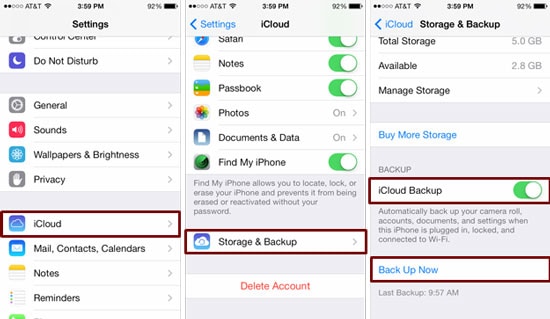
2. iTunes aracılığıyla Mac’te iPhone nasıl yedeklenir
Özel bilgilerin güvenliğini göz önünde bulundurarak, bazı kişiler iPhone’u bulut hizmeti olan iCould aracılığıyla yedeklemek istemiyor, ancak iTunes’u kullanmayı tercih ediyor. Neyse ki, iPhone’u da iTunes aracılığıyla Mac’te yedeklemek çok kolaydır. Aşağıda basit adımlar verilmiştir.
Mac’te iPhone’u iTunes ile yedekleme adımları
- • Adım 1. iPhone’unuzu, iPhone USB kablonuz aracılığıyla Mac’inize bağlayın.
- • 2. Adım. iTunes’u tıklayın Görüntüle menüsünü seçin ve göster Kenar Çubuğu.
- • 3. Adım. altında iPhone’unuzu tıklayın. CİHAZLAR kenar çubuğunda. Sağ taraftan, seçeneği görebilirsiniz Yedekler. Seçin Bu bilgisayar ve Şimdi yedekle. Bu kadar!
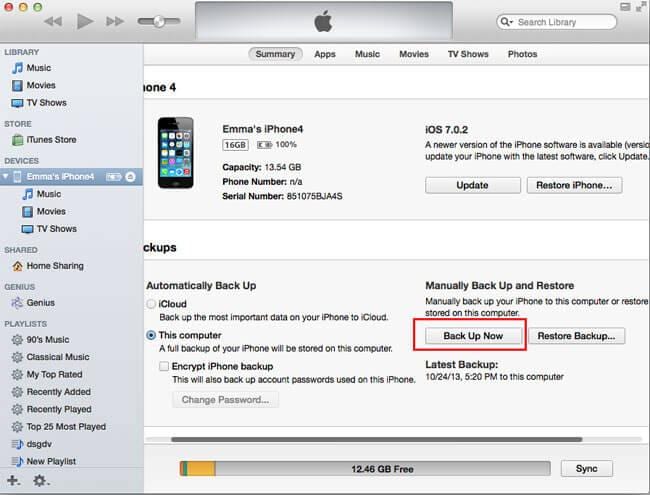
3. iTunes senkronizasyonu ile Mac’te iPhone nasıl yedeklenir
iPhone’u iTunes senkronizasyonu aracılığıyla Mac’e yedeklemek, telefonunuz bir güç kaynağına ve aynı WiFi ağına bağlıyken iPhone’unuzun Mac’inizle kablosuz olarak eşitlenmesini sağlar. Bu, iPhone’u Mac’te yedeklemek için uygun bir yöntemdir.
iPhone’u iTunes senkronizasyonuyla yedekleme adımları
- • Adım 1. iTunes’u başlatın ve cihazınızı Mac ve ile bağlayın.
- • 2. Adım. Özet sekmesinde, ‘Bu iPhone ile Wi-Fi üzerinden eşzamanla’yı işaretleyin
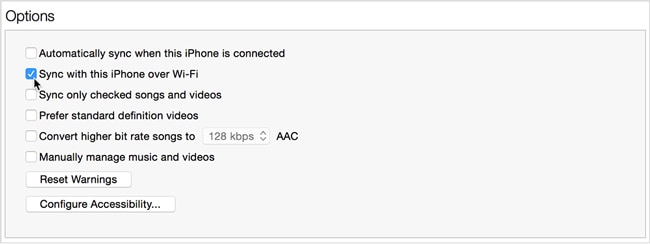
Lehte ve aleyhte olanlar:
iCloud yedeklemesi çok kullanışlı ve kolaydır. Tüm işlemleri telefonunuzdan tamamlayabilirsiniz, bilgisayarınıza herhangi bir yazılım indirmenize gerek yoktur. Ancak iPhone verilerini seçici olarak yedeklemenize izin verilmiyor. ve yapamazsın iCloud yedeklemesine eriş iCloud yedekleme dosyalarınızı görüntülemek için
iTunes yedeklemesi, iCloud yedeklemesi kadar kullanışlı değildir, bunu bilgisayarınızdan yapmanız gerekir. Tüm cihazı tek bir tıklamayla yedekleyebilirsiniz, ancak bu aynı zamanda zayıflıktır: iPhone verilerinizi seçerek yedekleyemezsiniz. iPhone’unuzu iTunes ile geri yüklerseniz, iPhone verileriniz kapsanacaktır.
Not: İCloud yedekleme ve iTunes yedeklemesinin kusurlarını telafi etmek için, bir sonraki bölümde iPhone’u Mac’e yedeklemenin daha iyi bir yolunu göstereceğiz.
Bölüm 2. DrFoneTool ile iPhone’u Mac’e yedekleme (esnek ve hızlı)
Yukarıda bir iTunes aracılığıyla bir iPhone’un nasıl yedekleneceğinden bahsetmiştim. Ancak, bu yedekleme yalnızca iPhone ayarlarını içerir, dosyayı seçerek yedekleyemezsiniz. Ancak DrFoneTool – Telefon Yedekleme (iOS), iPhone notlarınızı, mesajlarınızı, kişilerinizi, fotoğraflarınızı, Facebook mesajlarınızı ve diğer birçok verilerinizi 3 adımda yedeklemenize yardımcı olabilir.

DrFoneTool – Telefon Yedekleme (iOS)
Seçmeli olarak iPhone’u 3 dakika içinde Mac’e yedekleyin!
- Yedeklemeden istediğinizi önizleyin ve Mac’inize aktarın.
- Geri yükleme sırasında cihazlarda veri kaybı olmaz.
- İstediğiniz verileri seçerek yedekleyin ve geri yükleyin.
-
Tüm iOS cihazlar için çalışır. En son iOS 13 ile uyumludur.

- Windows 10 veya Mac 10.14 ile tam uyumlu.
DrFoneTool ile iPhone’u Mac’e yedekleme adımları
1 Adım. iPhone’u Mac’e yedeklemek için önce DrFoneTool’u çalıştırın ve iPhone’unuzu Mac’e bağlayın. DrFoneTool, iPhone’unuzu otomatik olarak algılayacaktır, takip pencerelerini gördükten sonra lütfen ‘Telefon Yedekleme’yi seçin.

2 Adım. iPhone’unuz bağlandığında, yedeklenecek veri türünü seçin, istediğiniz dosya türünü seçin, ardından ‘Yedekle’ düğmesini tıklayın.

3 Adım. DrFoneTool şimdi iPhone verilerinizi yedekliyor, bu işlem birkaç dakika sürecek, lütfen cihazınızın bağlantısını kesmeyin.

4 Adım. iPhone yedekleme işlemi tamamlandıktan sonra, iPhone’unuzun tüm içeriğini kontrol edebilir, ardından dışa aktarmak istediklerinizi seçip ‘PC’ye Aktar’ı tıklamanız yeterlidir. İki seçeneğiniz vardır: ‘Yalnızca bu dosya türünü dışa aktar’ ve ‘Seçilen tüm dosya türlerini dışa aktar’, sadece istediğinizi doğru olanı seçin. iPhone yedekleme dosyalarınızı Mac’e aktardıktan sonra, bunları doğrudan bilgisayarınızda görüntüleyebilirsiniz.

Artıları ve eksileri
DrFoneTool, çoğu kullanıcı iPhone verilerinin bir kısmını Mac’e yedeklemek isteyebileceğinden, kullanıcılar için esnek bir tasarım olan iPhone’u Mac’e önizleme ve seçici olarak yedeklemenize olanak tanır. Dahası, doğrudan yapabilirsiniz iPhone yedekleme dosyalarını görüntüle DrFoneTool tarafından yapılmıştır. Yukarıdaki girişten, iPhone’u Mac’e yedekleme sürecinin tamamının çok kolay olduğunu bilebiliriz. Bu kullanıcı dostu deneyimler, iTunes ve iCloud’un ulaşamadığı şeylerdir. Ancak iPhone’u bu şekilde Mac’e yedeklemek istiyorsanız, bilgisayarınıza DrFoneTool’u indirmeniz gerekir.
Bölüm 3. iPhone Yedekleme Dosyası Konumu(Mac) ve Dahil Edilen Dosya Türleri
Mac’te iPhone yedekleme dosyasını nerede bulabilirim?
iPhone’u Mac’e yedekledikten sonra, yedekleme dosyasını bu dizinde bulabilirsiniz: Kitaplık/Uygulama Desteği/MobileSync/Yedekleme. Tüm iPhone yedeklemelerini kontrol etmek için Git menüsünü etkinleştirmek için klavyede Command, Shift ve G tuşlarını basılı tutmalısınız. Doğrudan girin: Kitaplık/Uygulama Desteği/MobileSync/Yedekleme.

Yedeklemeye ne tür dosyalar dahildir?
iTunes’da yaptığınız her yedekleme, iPhone Film Rulosu’ndaki video ve görüntüleri, kişileri ve sık kullanılan kişileri, takvim hesaplarını ve takvim etkinliklerini, safari yer imlerini, notları ve daha fazlasını içerir. iPhone yedeklemesindeki dosyalar görülemez ve alınamaz. Bu sorun ‘bölüm 2’de çözülebilir.
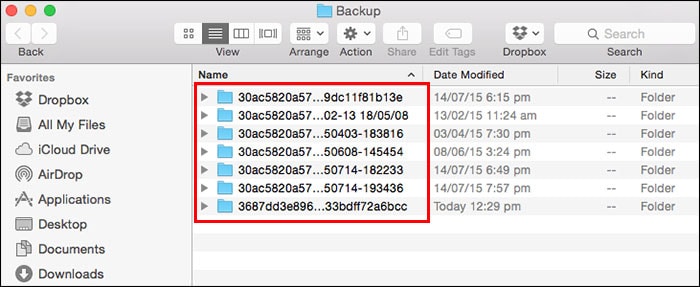
En son makaleler

